
Obsah:
- Autor John Day [email protected].
- Public 2024-01-30 08:22.
- Naposledy změněno 2025-01-23 14:38.
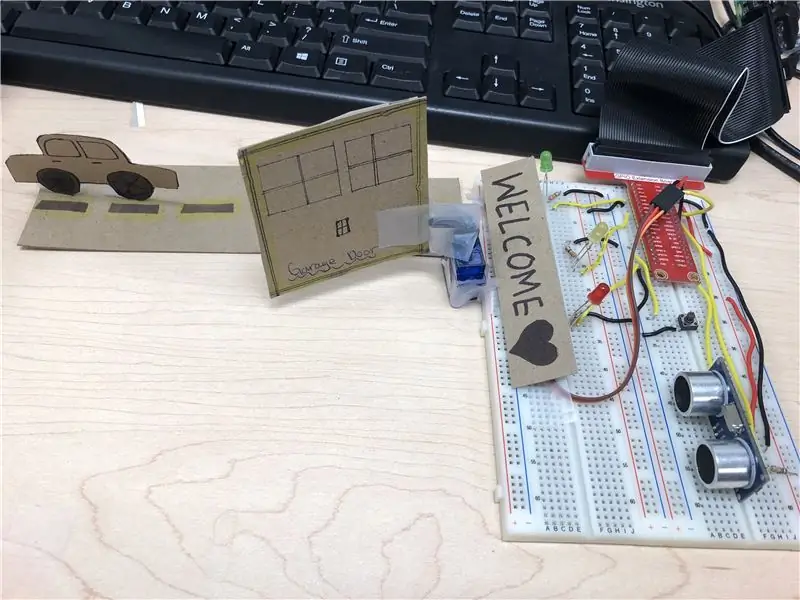
Tento tutoriál vám poskytne postup krok za krokem, jak vytvořit snímač vzdálenosti garážových vrat pro malinu pi, když vjíždí auto do garáže.
Krok 1: Shromážděte své materiály



Začněte shromažďováním následujících materiálů:
1. Raspberry Pi
2. Breadboard s t-cobbler (připojený k Rpi)
3. Čidlo vzdálenosti
4. Propojovací vodiče
5. Zelené, červené a žluté LED diody (po jedné)
6. Dva 560 ohmové odpory
7. Tři 330 ohmové odpory
8. Jedno tlačítko
9. Micro Servo
Krok 2: Zapojení snímače vzdálenosti

Senzor vzdálenosti zasuňte do prkénka svisle. Poté pomocí propojovacích vodičů zasuňte kolík VCC do 5V a kolík GND do zemnicí lišty prkénka (ujistěte se, že vaše GND a napájecí lišta je připojena ke GND a 5V rpi).
Poté pomocí dvou rezistorů 560 ohmů připojte jeden z rezistorů k echo kolíku, který jde svisle. Pomocí propojovacího kabelu připojte jednu stranu k GPIO 24, zatímco druhá strana se připojí k odporu. Poté pomocí druhého rezistoru připojte jednu nohu k prvnímu rezistoru a kolíku GPIO a druhou nohu k zemnicí liště (viz obrázek výše).
Krok 3: Nastavení LED diod a tlačítka
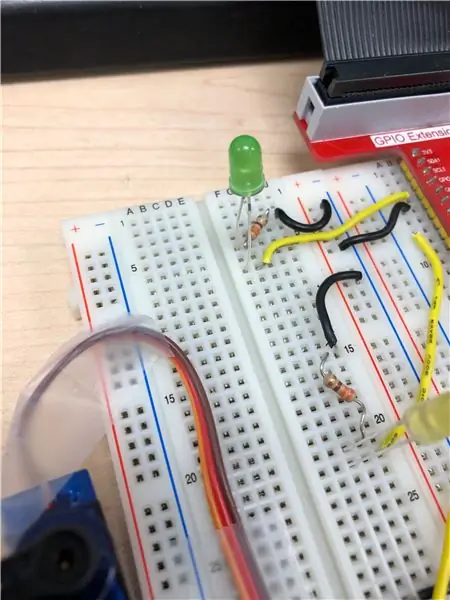
LED diody indikují, jak blízko a jak daleko jste od snímače vzdálenosti
Nastavte tři barevné LED diody na prkénko svisle. Pomocí odporu 330 ohmů připojte krátkou nohu každé LED k jedné straně odporu, která se poté připojí k zemnicí liště. Připojte druhou nohu ke kolíku GPIO pomocí propojovacích vodičů.
GPIO piny pro každou LED:
Červená: GPIO 26
Žlutá: GPIO 27
Zelená: GPIO 4
Tlačítko dá servu pokyn k pohybu určitým směrem, který poté otevře a zavře garážová vrata
U tlačítka připojte spodní část k zemnící liště a horní část k GPIO 13.
(viz obrázek výše)
Krok 4: Připojení Micro Servo
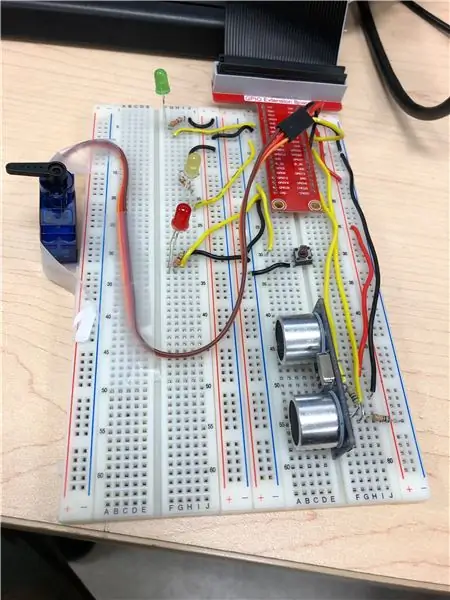
Servo by hrálo roli při otevírání a zavírání garážových vrat.
Pomocí propojovacích vodičů (nebo vodičů k zásuvkám) připojte oranžový vodič k GPIO 18, červený vodič k 5V a černý vodič ke kolíku GND.
(Přilepte servo na prkénko, takže když servo pohne „garážovými dveřmi“, zůstane ve svislé poloze, jak je znázorněno na obrázku výše)
Krok 5: Kód
Zde je stažení kódu.
Krok 6: Přizpůsobení

Nyní můžete pomocí různých materiálů a své kreativity tento projekt vypadat jako auto vjíždějící do garážových vrat!
Doporučuje:
Postup: Instalace Raspberry PI 4 bezhlavého (VNC) s Rpi imagerem a obrázky: 7 kroků (s obrázky)

Jak na to: Instalace Raspberry PI 4 Headless (VNC) s Rpi-imager a obrázky: Mám v plánu použít tento Rapsberry PI ve spoustě zábavných projektů zpět na mém blogu. Neváhejte se na to podívat. Chtěl jsem se vrátit k používání svého Raspberry PI, ale na novém místě jsem neměl klávesnici ani myš. Už je to dlouho, co jsem nastavoval Raspberry
Počitadlo kroků - mikro: bit: 12 kroků (s obrázky)

Počitadlo kroků - Micro: Bit: Tento projekt bude počítadlem kroků. K měření našich kroků použijeme snímač akcelerometru, který je zabudovaný v Micro: Bit. Pokaždé, když se Micro: Bit zatřese, přidáme 2 k počtu a zobrazíme ho na obrazovce
Bolt - Noční hodiny bezdrátového nabíjení DIY (6 kroků): 6 kroků (s obrázky)

Bolt - Noční hodiny bezdrátového nabíjení DIY (6 kroků): Indukční nabíjení (známé také jako bezdrátové nabíjení nebo bezdrátové nabíjení) je druh bezdrátového přenosu energie. Využívá elektromagnetickou indukci k poskytování elektřiny přenosným zařízením. Nejběžnější aplikací je bezdrátové nabíjení Qi
Vykreslete 3D obrázky svých desek plošných spojů pomocí Eagle3D a POV-Ray: 5 kroků (s obrázky)

Vykreslování 3D obrázků vašich desek plošných spojů pomocí Eagle3D a POV-Ray: Pomocí Eagle3D a POV-Ray můžete vytvářet realistické 3D vykreslování vašich desek plošných spojů. Eagle3D je skript pro EAGLE Layout Editor. Tím se vygeneruje soubor pro sledování paprsku, který bude odeslán na POV-Ray, který nakonec vyskočí finální im
Vytvářejte stereofonní grafické obrázky v aplikaci Excel: 8 kroků (s obrázky)

Vytvářejte stereofonní grafické obrázky v aplikaci Excel: Stereo grafické obrázky mohou 3D hloubkám dodat hloubku
